按Ctrl+J复制“背景”图层,并使用污点修复画笔工具,来消除脸上的瑕疵和细碎的毛发。用画笔工具,按住Alt键在较亮或者偏暗的肤色上点击选取,然后用不透明度为20%的画笔对肤色不均区域进行修复。
打开减淡工具,范围设置为中间调,曝光度为20%,对眼睛进行涂抹,让眼神更明亮。
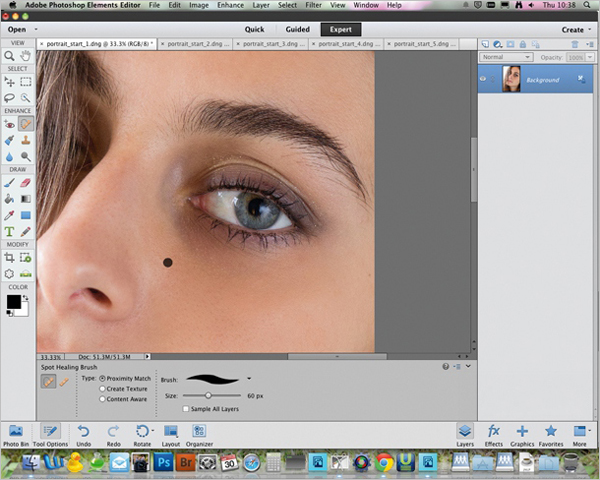
转换为单色
使用加深工具,范围设置为中间调,曝光度为20%,对嘴唇和眉毛进行涂抹,起到加深的效果。接下来使用去色快捷键ctrl +shift+ u或者滤镜把照片转化为黑白,复制图层,调整色阶和提高对比度。
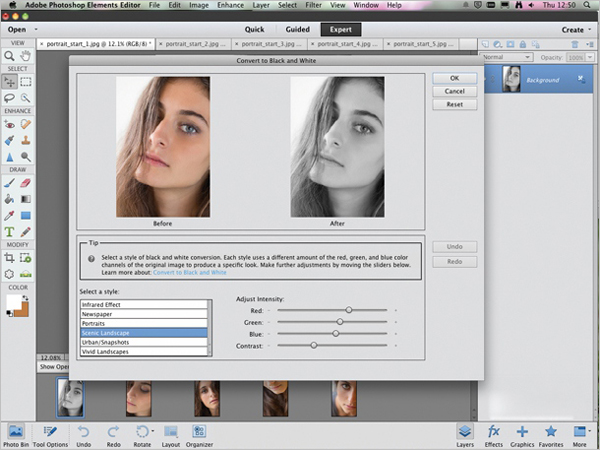
合并、锐化
把中间值的调节滑块拉到左边,以增亮照片,然后将其图层模式选择为“柔光”,这样就稍微了提高了色调范围的对比度。在完成这步之后,你也可以再调一下色阶稍作调整。
按快捷键Ctrl+Alt+Shift+E来新建一个合并图层,然后选择滤镜 > 锐化 > USM锐化,数量设置70%,半径2像素。
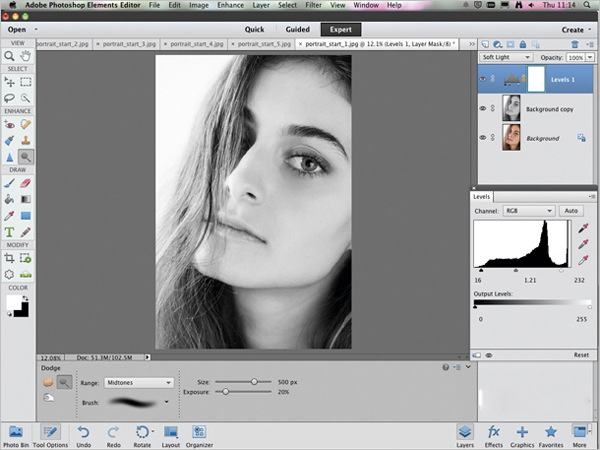
做一个拼图
对每一个图像重复上面美肤,去色,合并和锐化三个步骤,然后对图像进行裁剪和调整比例,新建一个图层,然后将图片进行排版,如图所示。






















